C’è un sacco di musica – e narrazione e notizie – su YouTube, e quindi è ragionevole che tu voglia essere in grado di riprodurla in background sul tuo dispositivo mobile mentre leggi, messaggi o fai altre cose. Purtroppo, a meno che non siate abbonati a YouTube Premium (11,99 dollari al mese) o YouTube Music (9,99 dollari al mese), la vostra capacità di ascoltare un video di YouTube in background è limitata – fattibile, ma limitata.
Gli utenti Android hanno qualcosa di meglio in questo senso. Le recenti versioni dell’applicazione YouTube per Android consentono di utilizzare Picture-in-Picture (PiP) per visualizzare (o ascoltare) quasi tutti i video di YouTube mentre si leggono i propri tweet o si controllano le ultime notizie – cioè, qualsiasi video tranne quelli etichettati come musica.
Vedremo un workaround per i video musicali in Android – e anche per gli utenti iPhone (che, al momento della scrittura, non hanno accesso alla funzione PiP). Ma prima, ecco come abilitare il PiP per YouTube in Android.
- Aprire il menu Impostazioni dal menu a discesa delle notifiche o dal menu principale
- Selezionare “App & Notifiche”
- Toccare “Avanzate” nella parte inferiore dello schermo
- Selezionare “Accesso speciale app” > “Immagine-in-picture”
- Si è ora alla lista delle app che supportano il PiP, insieme a quali sono abilitate. Assicurati che il PiP per YouTube sia permesso; se non lo è, tocca YouTube e attivalo.





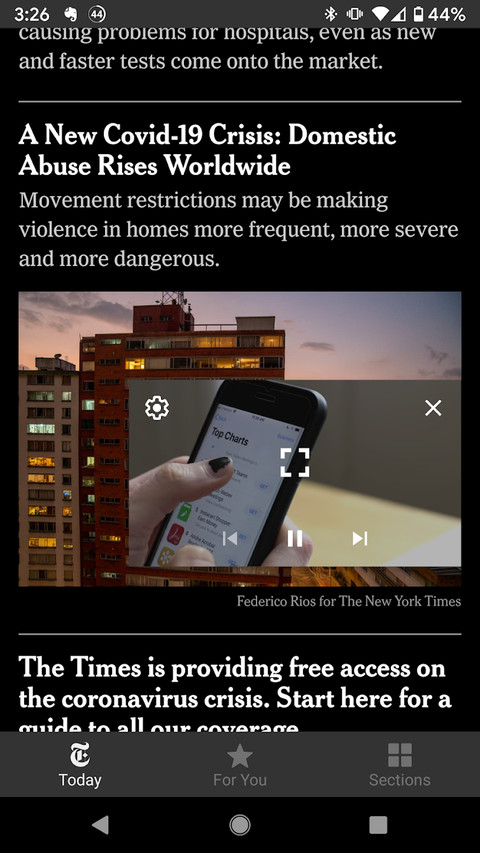
Ora, quando si va nell’app YouTube e si inizia a riprodurre un video, si può semplicemente premere il tasto Home nella parte inferiore dello schermo, e il video si ridurrà, permettendo di andare in un’altra app mentre continua a giocare. Se si tocca il centro del video, apparirà un piccolo riquadro; toccando di nuovo, il video andrà a dimensione intera. Sarai anche in grado di metterlo in pausa se vuoi. Una piccola “x” nell’angolo in alto a destra fermerà il video e bandirà il riquadro.
C’è un grande “ma” qui, però. Come detto in precedenza, il PiP non funziona se si cerca di riprodurre qualcosa classificato come video musicale. Per questo, è necessario essere abbonati a YouTube Music o YouTube Premium.
Ci sono un paio di soluzioni, tuttavia. È possibile riprodurre un singolo brano in background sia su un telefono Android che su un iPhone – ma è un po’ complicato. E non sono stato in grado di riprodurre più di una singola canzone in una playlist in entrambi i sistemi operativi. Quando ho provato su un telefono con Android 10, la stessa canzone continuava a ripetersi, mentre su un iPhone con iOS 13, la musica semplicemente si fermava.
Tuttavia, se volete provare, ecco come riprodurre la musica in background sul vostro dispositivo mobile.
Su un telefono Android
Questo metodo, che ho visto per la prima volta scritto su Digital Trends funziona in Chrome e potrebbe funzionare anche in altri browser mobili.
- Mentre sei in Chrome, vai al sito web di YouTube. (Questo deve essere fatto utilizzando un browser mobile, quindi assicuratevi di essere nel sito web e non nell’app di YouTube.)
- Trovare il video che si desidera riprodurre
- Toccare sui tre punti nell’angolo in alto a destra dello schermo, e quindi selezionare “Sito desktop” dal menu a discesa
- Si sta ora utilizzando la versione desktop di YouTube. Avvia di nuovo il video.
- Tocca il tasto Home nella parte inferiore dello schermo. Non appena vedrai la tua schermata iniziale, la musica potrebbe fermarsi. Ma aspetta…
- Togli le tue notifiche dalla parte superiore dello schermo. Dovresti vedere la notifica per la canzone corrente; premi play per farla ripartire.




Su un iPhone
Giocare un video gratuito di YouTube – qualsiasi video – su un iPhone è ancora più difficile, soprattutto perché alcuni metodi che prima funzionavano sono stati martellati da iOS 13. Ho finalmente trovato un metodo che funziona davvero (la maggior parte delle volte, comunque) in un video prodotto da Daniel About Tech.
- Trova il tuo video in Safari. (Probabilmente si sta utilizzando la versione mobile di YouTube.)
- Toccare il simbolo “AA” nell’angolo in alto a sinistra dello schermo
- Nel menu a discesa, toccare su “Richiedi sito web desktop”
- Nella versione desktop di YouTube, avviare il video e poi spazzare su per chiudere l’applicazione Safari
- Il video probabilmente smetterà di essere riprodotto. Tira giù il Centro di Controllo in alto a destra dello schermo. Vedrai il video caricato lì; premi il pulsante play e il video dovrebbe ricominciare a giocare.





Non ho avuto problemi a riprodurre un singolo video in background utilizzando questo metodo. Se all’inizio non dovesse funzionare, allora, secondo Daniel, se si torna in Safari e si riavvia il video, questo dovrebbe essere riprodotto. Ma mentre sono stato in grado di riprodurre un singolo video in background, come nel workaround di Android, non sono stato in grado di riprodurre più di un singolo brano.
Vox Media ha partnership di affiliazione. Queste non influenzano il contenuto editoriale, anche se Vox Media può guadagnare commissioni per i prodotti acquistati tramite link di affiliazione. Per maggiori informazioni, vedi la nostra politica etica.